Google annoncerede i september sidste år, at det lukker Stadia. Spilserverne lukker den 18. januar 2023 , hvilket efterlod tusindvis af spillere, der stolede på den amerikanske platform, forældreløse. Problemet er, at hundredvis af timers eventyr og millioner af halve spil vil forsvinde med det, som vi ikke vil være i stand til at fortsætte andre steder. Eller måske ja? Hvis du skal migrere til pc, specifikt til Damp, der er stadig håb.

Stadia gemmer spil
Den store nyhed, vi har at give dig, er det selvom du spiller i skyen, gemmer din Google-profil spillene som om de var en titel installeret i din computers indvolde, og i mange tilfælde respekterer den endda det samme format, som den senere bruges på steder som Steam. Så det første, vi skal gøre, er at redde dem alle gemme spil som vi har genereret i løbet af den tid, vi har brugt Stadia.
Og den første ting er at gå til Google Takeout, tjenesten som Mountain View har for at lade os downloade al den information, vi genererer med vores Gmail-konto: billeder, videoer, e-mails, bøger, magasiner, film og selvfølgelig disse gemte spil. Så efter at have adgang til nettet vælger vi kun Stadia inden for de oplysninger, som vi fysisk vil downloade til pc'en.
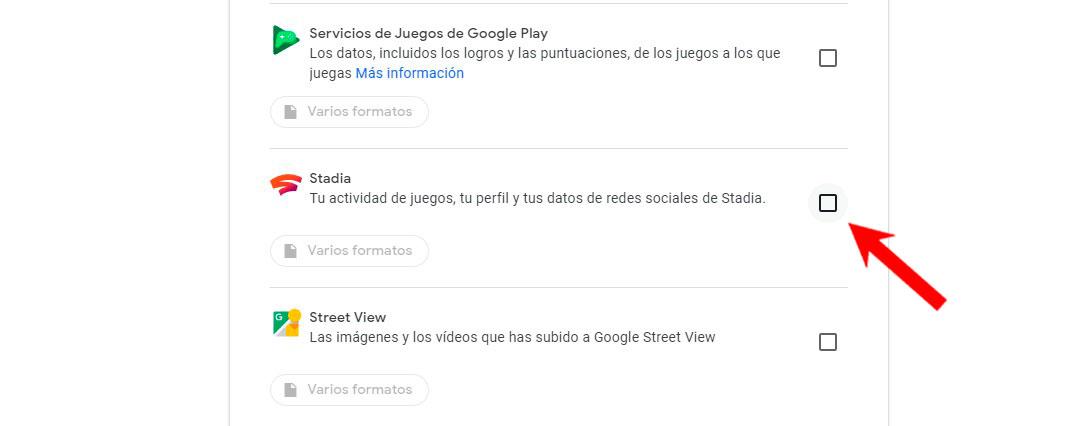
Dernæst fortæller vi Google Takeout det vi ønsker at downloade en fil og at gøre det i et komprimeret format med en maksimal størrelse på 2 GB. Her kan du vælge, hvad du bedst kan lide, endda sende den eksport direkte til din Google Drev.
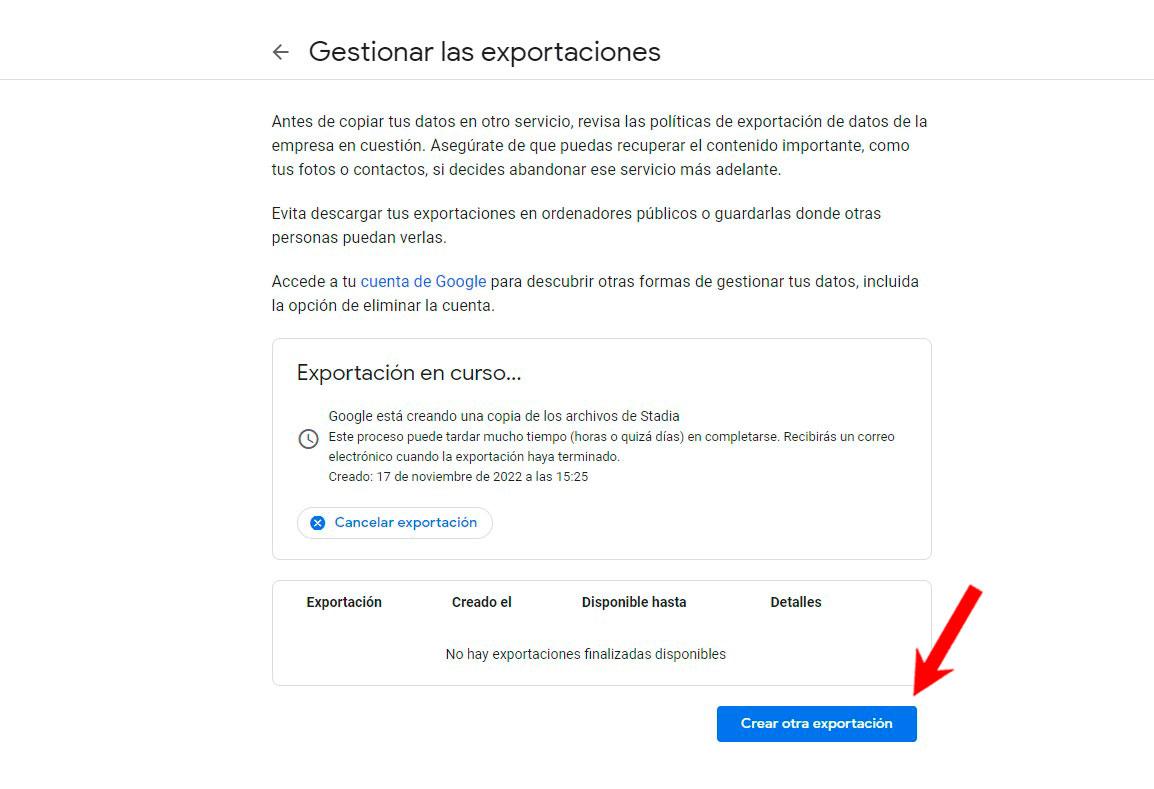
Hvis alt gik godt, vil du efter et par minutter modtage en e-mail i din Gmail-indbakke med linket til spilarkivet. Du downloader det til din computer og fortsætter med at udpakke alt. Nu kommer anden del.
Hvor man kan gemme spil på Steam
Når vi har alle gemme spil downloadet til computeren, vises en mappe med alle de gemte spil ordnet alfabetisk efter navnet på spillet. I vores tilfælde kan du se, at vi har mange Assassin's Creed Valhalla filer , men længere nede er der cyberpunk 2077 , Dom , Rage 2 , osv. Ruten, som du kan se lige her nedenfor er:
- Takeaway > Stadia > GAMING > GAME_SAVE.
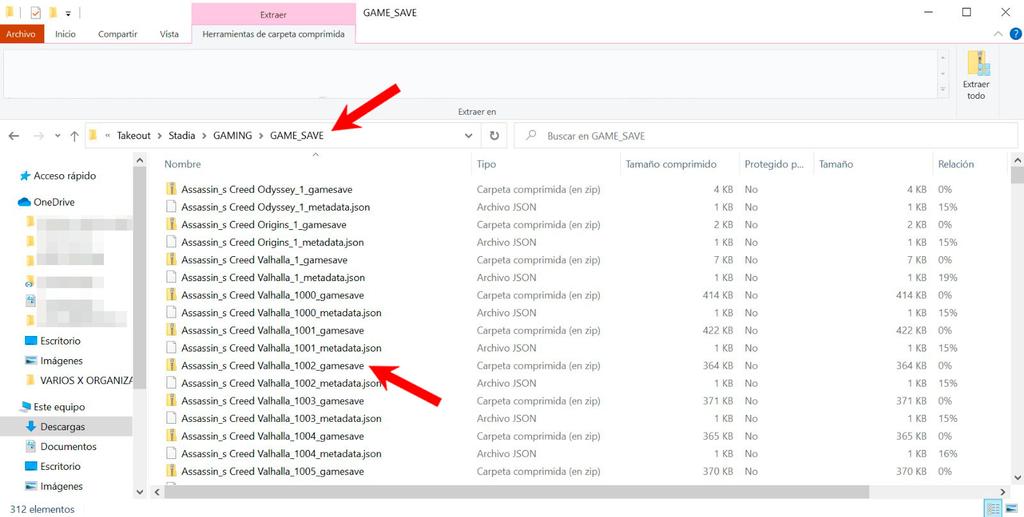
Nu er det tid til at åbne Steam-mappen, hvor spillene i hvert spil er gemt i et andet vindue. Det siger sig selv, at for at denne operation bliver en succes, skal du have købt det samme spil i pc-butikken. Nu ved vi allerede, at det er en sandhed og besvær at skulle igennem kassen igen, men siden Google vil tilbagebetale den udgift, vi har lavet, vi kan benytte lejligheden til at geninvestere det og, hvis vi gør det godt, endda tjene penge ved at anskaffe koder med noget off.
Steam gemmer spillene i:
- PC > Programfiler (x86) > Steam > SteamApps > almindelig > Spilmappe.
Så vil det afhænge af hver titel, at disse gemme spil er et eller andet sted, men når du finder det, du skal blot kopiere mappen med spillets kontrolpunkt, som du vil genoptage sammen med de andre.
Det er dog vigtigt at advare om det nogle spil er ikke kompatible. I vores tilfælde løb vi dem fra cyberpunk 2077 med nogen lethed, men i tilfælde af Dom der var ingen måde for spillet at indlæse dem. Det er en ren prøve-fejl metode, som hvis du løser den med succes, vil hjælpe dig med at undgå at skulle starte fra bunden af det spil, der har dig så begejstret.